Como desenhar com foto de afinidade para ipad
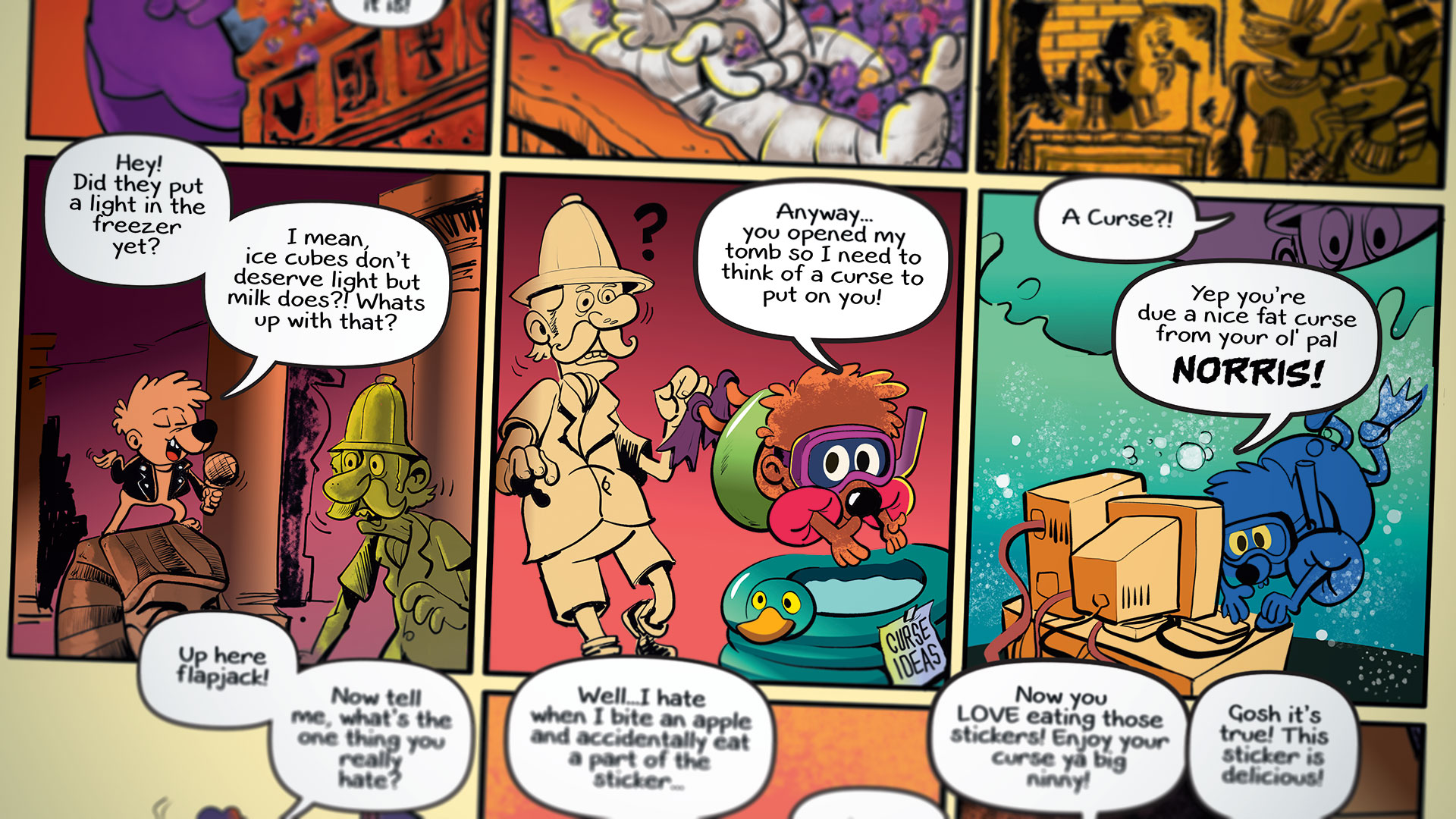
Foto de afinidade para ipad é um grande editor de foto , mas como a tarifa do aplicativo do Serif quando se trata de criar ilustrações do zero? Para este artigo, coloquei o aplicativo através de seus passos ao desenhar e colorir uma página em quadrinhos.
- Foto de afinidade e designer de afinidade v1.6 lançado
Apenas para apimentar as coisas um pouco, decidi criar esta página longe da minha bagunça de estúdio usual, usando a foto da afinidade no novo ipad pro 10,5 polegadas com o Lápis de maçã . Parecia muito ser verdadeiramente móvel e trabalhar sempre que a inspiração atingiu: Na parte de trás do carro no caminho para o supermercado, uma sala de espera do hospital e (claro) um par de barras de mergulho.
01. Configurar e desfazer
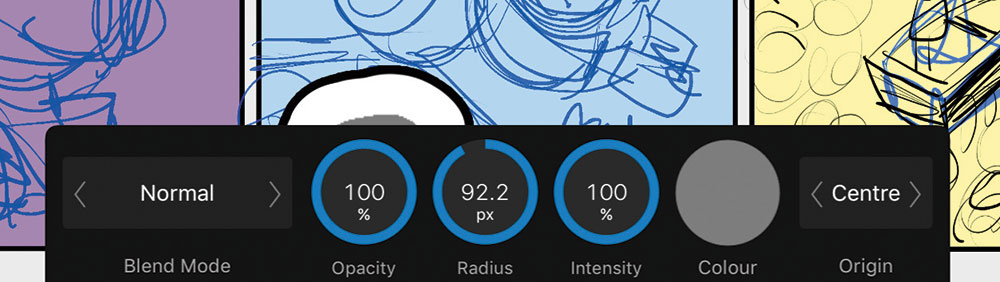
Vamos começar a encontrar desfazer. Isso me jogou no começo porque eu assumi que era um gesto de toque de dois dedos. Pode ser encontrado no canto inferior direito, junto com o Refazer e o assistente de dicas de ferramentas. Usando a ferramenta retângulo eu desenho um quadrado e, em seguida, dupliquei para fazer uma linha de três. Para duplicar algo Tap Commands & GT; duplicado. Em seguida, dupliquei essa linha verticalmente para criar um layout de 10 painéis.
Para alterar a largura do acidente vascular cerebral, toque em caneta e altere a largura. Você pode arrastar os valores para cima e para baixo pressionando largura ou tocando-o e digitando valores numericamente.
Então eu toque em Usar Preencher para remover a cor dentro dos retângulos. Eu agrupo todos os painéis e trancá-los tocando a camada mais (o círculo com três pontos) e batendo na trava. Você vai encontrar modos de opacidade de opacidade e camada aqui também. Idealmente, estes seriam no painel de camadas principais e não um toque adicional, porque vamos mudar e bloquear muito camadas neste workshop.
02. Esboço e layout
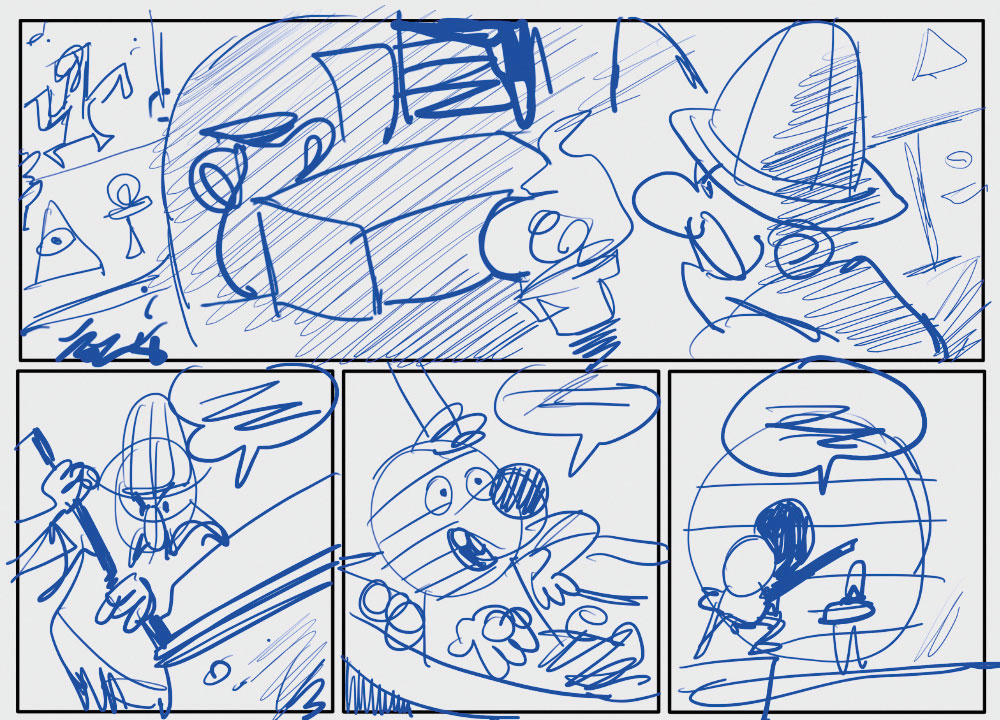
Agora eu escolho qualquer escova aleatória e desenhei o layout aproximado da história em quadrinhos. Isso é para verificar se a história flui corretamente e que há espaço suficiente para as bolhas do discurso. Um erro de novato não é deixar espaço suficiente para as bolhas; Um comic pro os usa para economizar tempo. Se você sabe que uma bolha obscurece uma grande parte do fundo, significa menos desenho e almoço mais longo!
Tradicionalmente, os quadrinhos atraem com lápis azuis não reproduzidos e isso transitou para o reino digital. Escolher Azul não tem função real, mas facilita o acabamento. O pensamento por trás do layout da página é um tutorial para outro dia, mas a ideia básica é variar o ângulo da câmera. Se os dois personagens foram apenas colocados lado a lado em todos os painéis, a cômica logo se sentiria chata.
03. Adicionando texto e bolhas do discurso
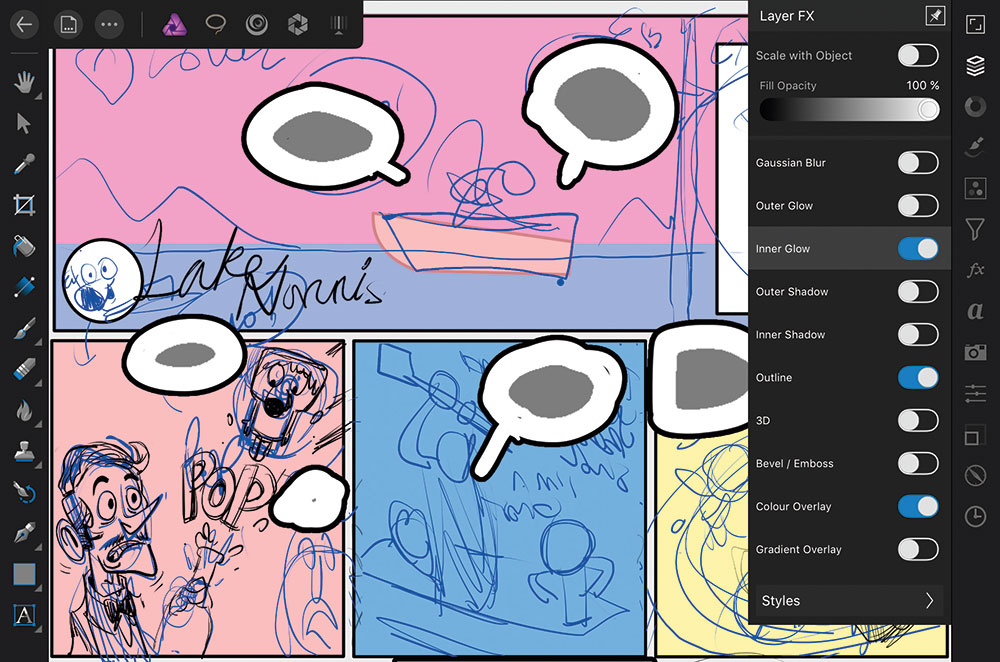
Para obter o trabalho assinado pelo editor, adiciono bolhas rápidas do discurso com o texto completo. Há uma enorme variedade de fontes instaladas em foto de afinidade, mas no momento da escrita você não pode adicionar suas próprias fontes, então eu vou escrever corretamente mais tarde no designer de afinidade usando meu computador desktop que está de volta para casa.
Uma ótima maneira de criar rapidamente bolhas do discurso é primeiro digitar seu texto pressionando texto e depois quadro de texto. Então, em uma nova camada, desenhe uma forma áspera em torno de cada bloco de texto. Não importa a cor disso. Em seguida, abra o estúdio de camada FX e aplique esboço (preto) e sobreposição de cores (preenchimento branco). Agora você pode desenhar bolhas do discurso no layout da sua página.
Uma dica de bônus é adicionar "texto de maquete" selecionando brilho interno. Isso ajuda você a ver o layout melhor sem o incômodo de digitar no texto.
04. Selecione seus pincéis
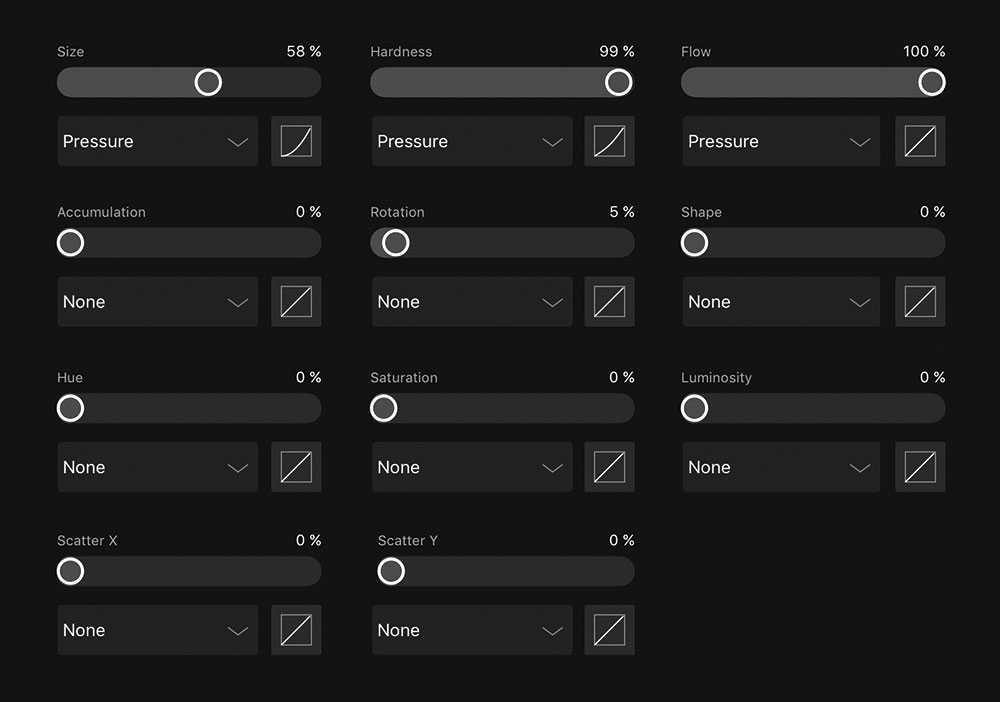
Os 12 pincéis da daub que vêm instalados por padrão são fantásticos, mas prefiro uma escova muito mais básica para tinta. Você pode criar sua própria categoria de pincel tocando no estúdio de escova e, em seguida, o ícone de hambúrguer. Pressione Adicionar categoria e nomeie seu pincel. Agora pressione o hambúrguer novamente e depois novo pincel redondo.
Aqui estão as configurações que usei. São tudo bastante básico. Tudo que eu preciso é realmente um pincel sólido que se encaixam em direção às extremidades. Você pode ajustar suas configurações de pincel no aplicativo para um grau incrível, incluindo sensibilidade à inclinação, dureza por ângulo e assim por diante. Eu deveria mencionar nesta fase que estou usando uma maçã caneta. Você realmente precisa de uma maçã caneta para usar foto de afinidade no ipad? Para edição de fotos, não acho que seja essencial, mas para ilustração eu diria sim. Para criar linhas com largura variável é tudo sobre a pressão da caneta.
05. Opção de estabilizador de escova
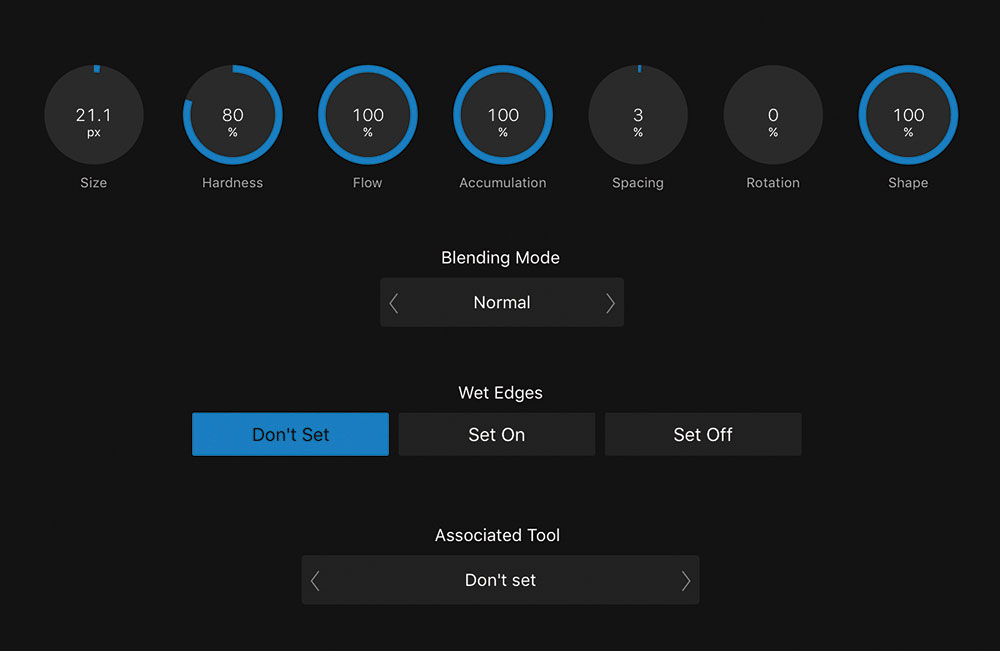
Eu estava jogando com o aplicativo por mais de uma semana antes de notar o minúsculo ícone de seta branca à direita do menu de subafarragem. E o que estava escondido realmente fez o meu dia.
Achei que as ferramentas de estabilizador de pincel estavam atualmente disponíveis no beta do designer de afinidade 1.6. Mas aqui estão eles! Para usar a frase familiar, esta ferramenta é um trocador de jogos. Ele permite que você desenhe curvas e linhas suaves de uma maneira muito satisfatória. Eu amo brincar com isso. Tão armado com meu pincel personalizado e estabilizador de corda, eu vou trabalhar na página.
Uma coisa a ter em mente é que na versão atual do aplicativo (1.6.3) não há ferramenta de linha. A solução é simplesmente arrancar seu cartão de crédito e usar isso como um régua antiquado diretamente no ipad.
06. Mantenha suas camadas e pastas organizadas
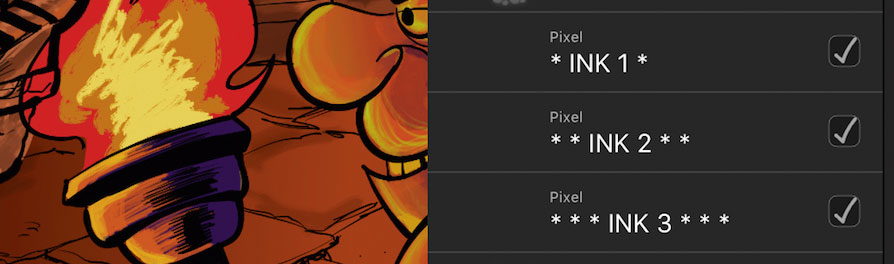
Uma desvantagem da liberdade digital é que você pode se perder dentro de muitas camadas. Eu costumava sofrer de "medo de compromisso" e mantenha dezenas de camadas de tinta ativas, o que acabou desacelerando o software e meu processo criativo. Agora descobri que a melhor maneira de estruturar seu projeto é limitar-se a três camadas de tinta. Eu os nomeie da seguinte forma:
* Tinta 1 *
* * Tinta 2 * *
* * * Tinta 3 * * *
Agora você pode identificá-los facilmente. Para adicionar essas três camadas a uma pasta de tinta principal, deslize selecione ou aperte a caixa de seleção em suas camadas e toque no ícone da pasta. Para alterar o nome Unnamed, toque mais (o círculo com três pontos) para revelar mais opções. Isso me confundiu inicialmente porque minha pasta é chamada sem nome enquanto o rótulo diz o grupo. Toque em Grupo e renomeie sua pasta. Você pode renomear camadas individuais da mesma maneira.
Para mesclar várias camadas ou pastas em uma camada, basta selecionar os que você deseja e toque em Comandos e GT; Rasterise.
07. Colorir a página
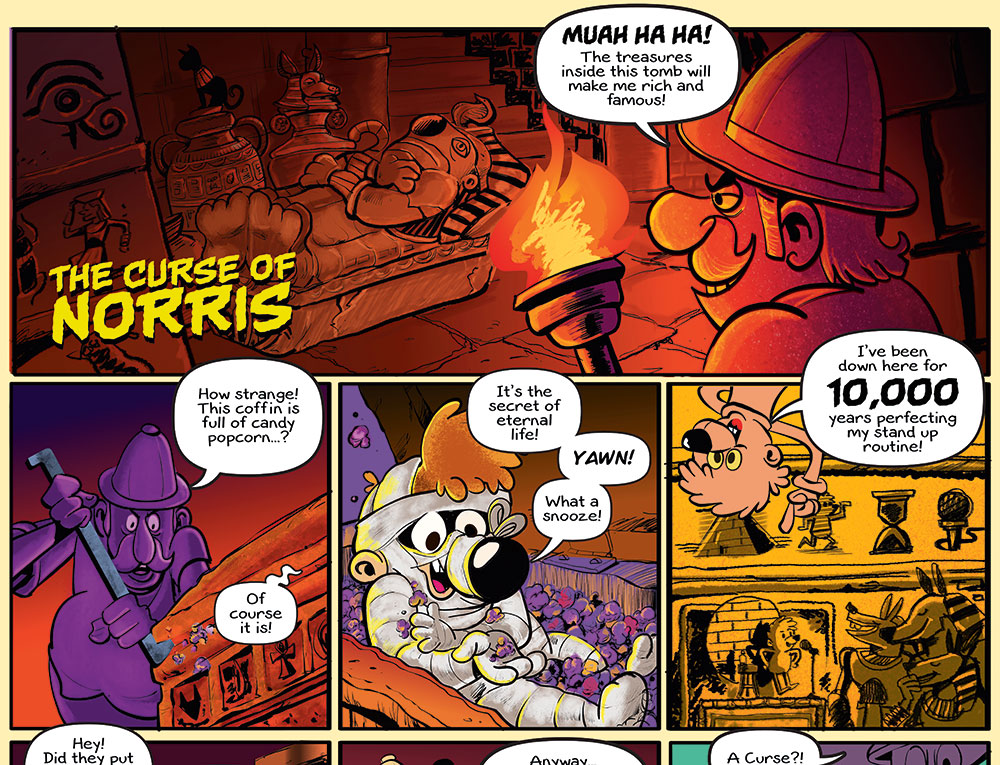
Agora que a página completa é tinta, estou pronta para colori-la. Taping Camada & GT; More & GT; Multiply permite colorir 'atrás da sua linha de linha. Eu desenho formas retangular por trás de cada painel de quadrinhos. Isso torna possível bloquear as cores e também usar os retângulos como uma pasta pronta para clipe todas as sub-camadas. Ao adicionar as cores, eu criei uma nova camada e use algumas das escovas de mídia secas da Taish. Dependendo de como você prefere funcionar, você pode definir o aplicativo para criar uma nova camada de pixel automaticamente toda vez que você usar uma escova. Você pode ativar ou desligar esse recurso selecionando Documento & GT; Assistente.
Para grandes formas, como o caixão e o personagem Explorer, eu crio uma forma de vetor com a ferramenta Caneta. Isso significa que eu sou capaz de clipe em sub-camadas de forma fácil e dinamicamente alterar as cores e sombras gerais usando a ferramenta gradiente.
08. Iluminação e Texturas

Como um toque final, importo uma textura do mundo real para o personagem e introduzirá a iluminação para a cena. Para texturas, você pode usar qualquer foto ou imagem, e você sempre ficará surpreso com os resultados. Importe imagens para o seu arquivo tocando comandos e GT; Coloque e escolha o local: de suas fotos ou armazenamento em nuvem.
Eu coloco uma textura de gengibre, redimensioná-lo e depois clipe a imagem no lugar. Para adicionar um poderoso efeito de iluminação, toque em Filtros Studio & GT; iluminação e arraste as linhas de controle. Em seguida, divirta-se experimentando com as configurações ambiente, especulares e difusas. Eu poderia brincar com texturas e iluminação o dia todo!
Este artigo foi originalmente publicado em questão 154 de Imaginefx. , a revista mais vendida do mundo para artistas digitais - embalada com workshops e entrevistas com fantasia e artistas de ficção científica, além de comentários de kit. Comprar edição 154 aqui ou Inscreva-se para ImagineFX aqui .
Artigos relacionados:
- 9 aplicativos iPad Pro que aproveitam a maior parte do lápis da Apple
- Como criar uma faixa de comic mangá
- Os 14 melhores aplicativos editor de fotos
Como - Artigos mais populares
Como usar o armazenamento em nuvem como criativo
Como Sep 13, 2025(Crédito da imagem: Jan Vašek de Pixabay) Por que você precisa saber como usar o armazenamento em nuvem? Well Clou..
Google Slides: Como projetar um documento
Como Sep 13, 2025(Crédito da imagem: Google) O Google Slides está se tornando cada vez mais popular. Como o mundo dá um passo do es..
Como desenhar um cão
Como Sep 13, 2025O tutorial de hoje mostrará como desenhar um cachorro. Os esqueletos de cães e gatos são bastante semelhantes, especialmente n..
Use o Adobe XD para criar micro interações
Como Sep 13, 2025(Crédito da imagem: Adobe) Adobe XD pode ajudar com prototipagem - um dos processos mais importantes do ciclo de vid..
Criar um efeito de anaglyph do Old School
Como Sep 13, 2025(Crédito da imagem: Travis Knight) Um efeito anaglyph é o nome próprio para o estilo 3D clássico, onde você tem ..
Pinte uma lebre travessa em aquarela
Como Sep 13, 2025Tendo estudado zoologia, animais e vida selvagem sempre foram uma grande paixão por mim e eu nunca me cansei de pintar-os. Temos a sorte de viver no campo de Lincolnshire e ter inspiração ..
Como criar um ambiente de inverno
Como Sep 13, 2025Antes de começar a trabalhar em uma imagem pessoal, geralmente comece a pensar sobre o que quero ver no trabalho finalizado. Na ..
Categorias
- AI E Aprendizado De Máquina
- Airpods
- Amazonas
- Amazon Alexa E Amazon Echo
- Amazon Alexa & Amazon Echo
- TV Amazon Fire
- Amazon Prime Video
- Android
- Telefones E Tablets Android
- Telefones Android E Tablets
- Android TV
- Apple
- Apple App Store
- Apple Homekit & Apple HomePod
- Música Da Apple
- Apple TV
- Apple Watch
- Apps & Web Apps
- Aplicativos E Aplicativos Da Web
- Áudio
- Chromebook & Chrome OS
- Chromebook & Chrome OS
- Cromecast
- Cloud & Internet
- Cloud & Internet
- Nuvem E Internet
- Hardware De Computador
- Histórico De Computadores
- Cordão Cordão E Streaming
- Corte E Streaming De Cordões
- Discord
- Disney +
- DIY
- Veículos Elétricos
- Ereaders
- Essenciais
- Explicadores
- Jogos
- Geral
- Gmail
- Assistente Do Google & Google Nest
- Google Assistant E Google Nest
- Google Chrome
- Documentos Do Google
- Google Drive
- Google Maps
- Google Play Store
- Google Folhas
- Slides Do Google
- Google TV
- Hardware
- HBO MAX
- Como
- Hulu
- Slang E Abreviaturas Da Internet
- IPhone & IPad
- Kindle
- Linux
- Mac
- Manutenção E Otimização
- Microsoft Edge
- Microsoft Excel
- Microsoft Office
- Microsoft Outlook
- Microsoft PowerPoint
- Equipes Da Microsoft
- Microsoft Word
- Mozilla Firefox
- Netflix
- Nintendo Switch
- Paramount +
- PC Gaming
- Pavão
- Fotografia
- Photoshop
- PlayStation
- Privacidade E Segurança
- Privacidade E Segurança
- Privacidade E Segurança
- Roundups Do Produto
- Programação
- Framboesa Pi
- Roku
- Safari
- Samsung Telefones E Tablets
- Telefones E Tablets Samsung
- Folga
- Casa Inteligente
- Snapchat
- Mídia Social
- Espaço
- Spotify
- Tinder
- Solução De Problemas
- TV
- Videogames
- Realidade Virtual
- VPNs
- Navegadores Da Web
- WiFi E Roteadores
- Wifi E Roteadores
- Windows
- Windows 10
- Windows 11
- Windows 7
- Xbox
- YouTube & YouTube TV
- TV YouTube E YouTube
- Zoom
- Explantadores







